

La scheda [Layer] mostra una rappresentazione grafica dei layer dell'applicazione.
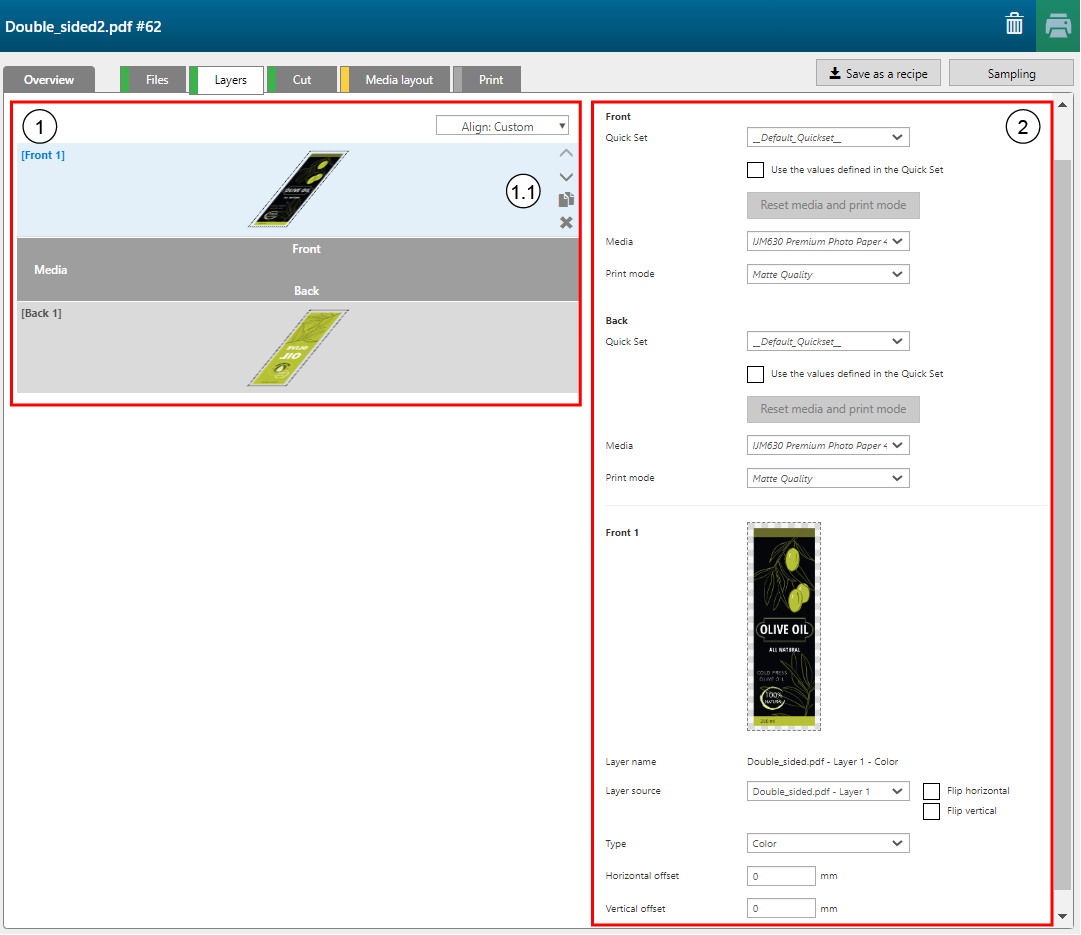
Per selezionare un layer specifico fare clic su di esso.
Le icone consentono di duplicare o eliminare facilmente i layer o di modificare la posizione del layer. Inoltre, è possibile trascinare e rilasciare i layer in una posizione diversa.
Il numero massimo di layer per Colorado M-series dipende dalla modalità di stampa. Ogni modalità di stampa consente un numero massimo specifico di layer. Le modalità di stampa Qualità e Specialità consentono fino a 5 layer, mentre le altre modalità di stampa consentono 3, 2 o solo 1 layer.
Nella scheda [Layer] è possibile unire due o più layer in uno unico.
Tenendo premuto il tasto [Ctrl], selezionare i layer.
Fare clic sul pulsante [Unione layer selezionati]

Per ogni layer è possibile definire le seguenti impostazioni avanzate.
|
Categoria Impostazioni |
Impostazione |
Descrizione |
|---|---|---|
|
[Quick Set] |
Quick Set |
Quando non si utilizza un Quick Set, la modalità di stampa definita per il layer sovrascriverà le impostazioni definite nel quick set. È possibile selezionare un Quick Set per il layer [Avanti] e/o [Indietro] per configurare impostazioni multiple disponibili in ONYX Thrive, ma inaccessibili tramite l'interfaccia utente di PRISMAguide XL Engine.
Sia le impostazioni [Supporti] sia le impostazioni [Modalità stampa] saranno visualizzate in grigio. Le opzioni [Supporti] e [Modalità stampa] visualizzate in grigio non hanno i valori definiti nel Quick Set selezionato. |
|
[Supporti] |
Libreria di supporti disponibile per la stampante Colorado nel Media Manager |
Selezionare il tipo di supporti per la grafica. Se si desidera ripristinare il valore originale, fare clic sul pulsante: [Ripristina supporti e modalità di stampa]. |
|
[Modalità stampa] |
Modalità di stampa definite nella libreria di supporti selezionata |
Selezionare la modalità di stampa da utilizzare. È possibile scegliere diverse modalità di stampa per [Avanti] e [Indietro]. |
|
[Nome layer] |
Il nome del layer che viene definito nella funzione. |
|
|
[Origine del layer] |
Pagina PDF, layer o colore spot all'interno di un progetto su una pagina specifica |
Selezionare le pagine, i layer o i colori spot del progetto da usare come input per il layer della funzione. Quando si utilizza un colore spot come [Origine del layer], il colore spot nel disegno deve avere la proprietà di sovrastampa applicata. Gli elementi a colore spot con sfumature verranno gestiti come immagini raster. Applicare un segno di spunta all'opzione [Capovolgi in orizzontale] oppure [Capovolgi in verticale] se si desidera che le informazioni del layer siano capovolte in senso orizzontale oppure verticale. |
|
[Tipo] |
[Colore] |
L'intero contenuto della pagina PDF o del layer viene utilizzato così com'è (inclusi i colori spot) per produrre il layer di stampa. |
|
[Maschera area immagine] |
Viene generata una maschera di area immagine in base al contenuto della pagina PDF o del colore spot. |
|
|
[Maschera casella di delimitazione] |
Viene generata una maschera grande quanto la pagina PDF utilizzata come sorgente per questo layer. |
|
|
[Conserva dati vettoriali] |
Quando la casella di controllo non è spuntata, l'intero layer viene rasterizzato. Le aree nella [Colore supporti], che è bianca per opzione predefinita, diventano trasparenti. Spuntare la casella di controllo per conservare i dati vettoriali. Gli oggetti vettoriali rimangono opachi. |
|
|
[Colore] |
[Bianco] |
Selezionare il colore della maschera. Questa opzione è disponibile solo quando si seleziona [Tipo] - [Maschera area immagine] o [Tipo] - [Maschera casella di delimitazione]. [Lucido] definisce l'area da stampare in modalità lucida. [Nessun colore] è un'opzione utilizzata per creare un layer maschera. Il layer maschera, unito a un altro layer, estrae il contenuto da quest'ultimo. Il contenuto estratto non viene stampato. |
|
[Blocco (nero)] |
||
|
[Lucido] |
||
|
[Nessun colore] |
||
|
[Opacità] |
dal 0 al 100% |
Selezionare l'opacità del colore delle informazioni nel layer. Questa opzione è disponibile solo quando si seleziona [Tipo] - [Maschera area immagine] o [Tipo] - [Maschera casella di delimitazione]. |
|
[Tinta] Disponibile solo per la stampante Colorado serie M. |
dal 0 al 100% |
Questa opzione è disponibile solo per la stampante Colorado serie M. Selezionare l'opzione [Tinta] del colore delle informazioni nel layer. Il layer è costruito con il bianco e il nero. L'uso massimo di nero è impostato su 60%. Questa opzione è disponibile solo quando si seleziona [Tipo] - [Maschera area immagine] o [Tipo] - [Maschera casella di delimitazione] e si seleziona [Blocco (nero)] come colore. |
|
[Colore supporti] |
Colore |
Selezionare il colore dei supporti. Quando si utilizzano immagini raster, il software può isolare il colore dei supporti per identificare l'area dell'immagine. Questa opzione è disponibile solo quando si seleziona [Tipo] - [Maschera area immagine]. |
|
[Soglia] |
Valore numerico positivo |
Il valore viene utilizzato per definire con precisione il modo in cui il colore di un pixel deve corrispondere al colore dei supporti per poterlo isolare dall'area dell'immagine. Quando si crea una maschera bianca, di solito si usano valori maggiori se si vuole essere sicuri che non ci siano pixel bianchi sui bordi quando l'immagine è caratterizzata da una compressione con perdita. Questa opzione è disponibile solo quando si seleziona [Tipo] - [Maschera area immagine]. |
|
[Restringimento/estensione del riempimento] |
Valore numerico negativo o positivo (pixel) |
Inserire un valore positivo se si desidera che la maschera dell'area immagine sia stampata leggermente più piccola (restringimento) dell'immagine a colori. Inserire un valore negativo se si desidera che la maschera dell'area immagine sia stampata leggermente più grande (estensione) dell'immagine a colori. Questa opzione è disponibile solo quando si seleziona [Tipo] - [Maschera area immagine]. |
|
[Sovrastampe] |
0-10 |
Selezionare il numero di sovrastampa per il layer. |
|
[Sfalsatura orizzontale] |
Valore numerico negativo o positivo (mm) |
Le sfalsature consentono di effettuare quanto segue:
|
|
[Sfalsatura verticale] |
Valore numerico negativo o positivo (mm) |